资料介绍
描述
我记得有几次我问过以下问题:如何在不使用任何机械按钮的情况下在 Arduino 上创建菜单?在我的大多数项目中,我需要使用带有菜单的 LCD 来让用户配置系统。然而,必须使用按钮,随着时间的推移,它们会磨损,很快就会出现一些问题。
此外,我喜欢做不同的项目。我想创造一些比在我的项目中使用几个按钮更具技术性和趣味性的东西。
经过这么长时间的思考,我找到了APDS 9960 手势传感器,它让我可以做一些有趣的事情,我想在这个项目中向你展示。它很简单,但对于许多应用程序来说功能强大。
使用这个传感器,我能够创建一个完全受控的菜单,其中包含用于负载控制的手势:JLCPCB Gesture Control。
此外,您将学习:
- 手势传感器的工作原理;
- 如何在 LCD 上创建菜单;
- 如何操作手势传感器的控制功能。
现在,让我们开始构建我们的项目。
JLCPCB手势控制
几次我在 Arduino 上开发了 MENU,电路和代码变得非常复杂。这是由于大量的按钮和代码控制系统。
为了避免这个问题,我决定使用这个手势传感器。它允许我只使用 2 条数据线并创建一个具有多个控制动作的更简单的系统。
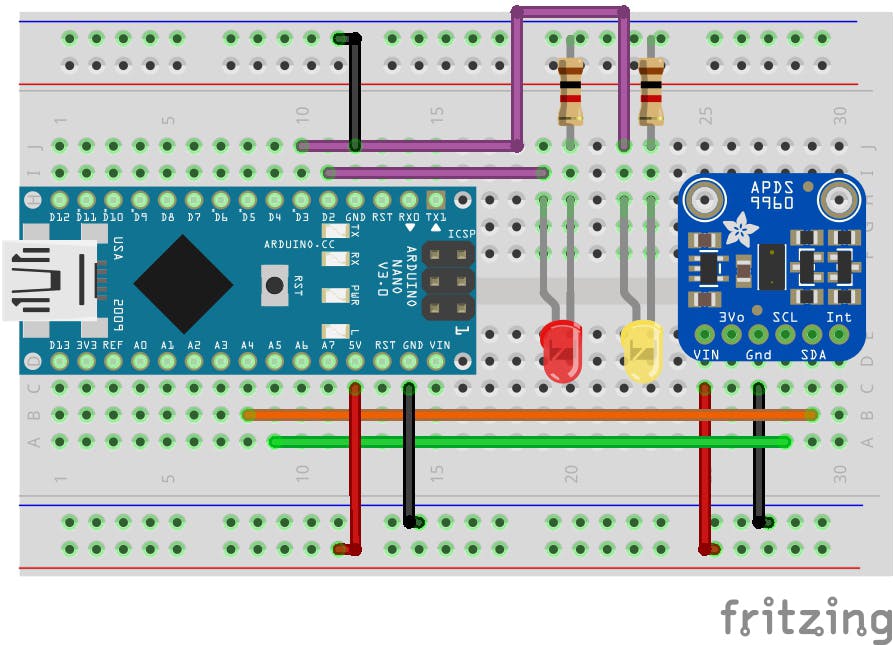
另外,看看代码有多简单。
#include "SoftwareSerial.h"
#include
#include "Adafruit_APDS9960.h"
Adafruit_APDS9960 apds;
LiquidCrystal_I2C lcd(0x27,16,2);
SoftwareSerial mySoftwareSerial(10, 11); // RX, TX
byte count = 2;
void setup()
{
Serial.begin(9600);
Wire.begin();
lcd.init();
lcd.backlight();
for(byte i = 2; i <=4; i++)
{
pinMode(i, OUTPUT);
}
if(!apds.begin())
{
Serial.println("Falha ao inicializar o dispositivo. Verifique as conexões!");
}
else
Serial.println("Dispositivo inicializado!");
apds.enableProximity(true);
apds.enableGesture(true);
show_menu(count);
}
void loop()
{
uint8_t gesture = apds.readGesture();
if(gesture == APDS9960_UP)
{
count++;
if(count > 4)
{
count = 4;
}
show_menu(count);
}
if(gesture == APDS9960_LEFT)
{
if(count == 2)
{
digitalWrite(2, LOW);
}
if(count == 3)
{
digitalWrite(3, LOW);
}
if(count == 4)
{
digitalWrite(2, LOW);
digitalWrite(3, LOW);
}
}
if(gesture == APDS9960_RIGHT)
{
if(count == 2)
{
digitalWrite(2, HIGH);
}
if(count == 3)
{
digitalWrite(3, HIGH);
}
if(count == 4)
{
digitalWrite(2, HIGH);
digitalWrite(3, HIGH);
}
}
if(gesture == APDS9960_DOWN)
{
count--;
if(count < 2)
{
count = 2;
}
show_menu(count);
}
}
void show_menu(byte option)
{
if(option == 2)
{
lcd.clear();
lcd.setCursor(0,0);
lcd.print("-> LED1");
lcd.setCursor(0,1);
lcd.print(" LED2");
return;
}
if(option == 3)
{
lcd.clear();
lcd.setCursor(0,0);
lcd.print(" LED1");
lcd.setCursor(0,1);
lcd.print("-> LED2");
return;
}
if(option == 4)
{
lcd.clear();
lcd.setCursor(0,0);
lcd.print("-> LED1 and LED2");
return;
}
return;
}
首先,我们声明每个组件的库,创建它的对象,最后,我们声明项目中使用的变量。代码部分如下所示。
#include "SoftwareSerial.h"
#include <LiquidCrystal_I2C.h>
#include "Adafruit_APDS9960.h"
Adafruit_APDS9960 apds;
LiquidCrystal_I2C lcd(0x27,16,2);
SoftwareSerial mySoftwareSerial(10, 11); // RX, TX
byte count = 2;
之后,我创建了 void setup 函数。必须对项目中使用的设备进行初始配置。
见下文,我开始了串行通信、I2C 通信和 LCD 操作。
此外,我通过循环将 LED 引脚配置为输出。
void setup()
{
Serial.begin(9600);
Wire.begin();
lcd.init();
lcd.backlight();
for(byte i = 2; i <=4; i++)
{
pinMode(i, OUTPUT);
}
if(!apds.begin())
{
Serial.println("Falha ao inicializar o dispositivo. Verifique as conexões!");
}
else
Serial.println("Dispositivo inicializado!");
apds.enableProximity(true);
apds.enableGesture(true);
show_menu(count);
}
最后,您需要做一些非常重要的事情:测试手势传感器的功能。检查它是否已正确初始化。
如果正确启动,请将传感器配置为在检测到附近有物体时启用手势检测模式。APDS-9960 传感器如下图所示。

这将在您将手指靠近模块并移开时完成。使用最后两行代码执行此配置过程。
之后,系统向用户显示带有选项菜单的屏幕,如图 2 所示。

在此之后,它准备进入循环功能。
无效循环功能和 APDS-9960 手势传感器
一切都发生在 void 循环函数中。这是我们项目的核心。下面给出了代码 void 循环函数。
void loop()
{
uint8_t gesture = apds.readGesture();
if(gesture == APDS9960_UP)
{
count++;
if(count > 4)
{
count = 4;
}
show_menu(count);
}
if(gesture == APDS9960_LEFT)
{
if(count == 2)
{
digitalWrite(2, LOW);
}
if(count == 3)
{
digitalWrite(3, LOW);
}
if(count == 4)
{
digitalWrite(2, LOW);
digitalWrite(3, LOW);
}
}
if(gesture == APDS9960_RIGHT)
{
if(count == 2)
{
digitalWrite(2, HIGH);
}
if(count == 3)
{
digitalWrite(3, HIGH);
}
if(count == 4)
{
digitalWrite(2, HIGH);
digitalWrite(3, HIGH);
}
}
if(gesture == APDS9960_DOWN)
{
count--;
if(count < 2)
{
count = 2;
}
show_menu(count);
}
}
上面开发的逻辑非常简单。首先,系统使用下面的读取功能读取用户执行的手势。
uint8_t gesture = apds.readGesture();
系统检查 4 种类型的手势:左、右、上或下。上下手势用于在选项菜单中选择负载
左手势用于禁用加载,右手势用于触发加载,如上面的代码所示。
每次用户做出向上或向下手势时,计数变量都会增加或减少。此变量的值用于向屏幕显示选项并允许用户浏览菜单。
基本上,对于每个计数值 2、3 和 4,我们有 3 个屏幕。
计数从值 2 开始,因为它是 LED 引脚的编号。请参见下面的示例。
if(gesture == APDS9960_UP)
{
count++;
if(count > 4)
{
count = 4;
}
show_menu(count);
}
if(gesture == APDS9960_DOWN)
{
count--;
if(count < 2)
{
count = 2;
}
show_menu(count);
}
向上手势增加,向下手势减小计数变量的值。这允许用户浏览菜单,如图 3 所示。

选择选项后,用户必须激活或停用 LED。为此,他必须使用向左(禁用)或向右(激活)的手势。
如前所述,系统将使用计数器变量值来显示屏幕并激活/禁用 LED。
if(gesture == APDS9960_LEFT)
{
if(count == 2)
{
digitalWrite(2, LOW);
}
if(count == 3)
{
digitalWrite(3, LOW);
}
if(count == 4)
{
digitalWrite(2, LOW);
digitalWrite(3, LOW);
}
}
if(gesture == APDS9960_RIGHT)
{
if(count == 2)
{
digitalWrite(2, HIGH);
}
if(count == 3)
{
digitalWrite(3, HIGH);
}
if(count == 4)
{
digitalWrite(2, HIGH);
digitalWrite(3, HIGH);
}
}
除了控制 LED 和通过菜单导航的过程之外,我们还保留了一个特定主题来讨论将在菜单中呈现的屏幕的创建。
在 16x2 LCD 显示器上创建屏幕
为了向用户展示导航屏幕,我们创建了一个名为 show_menu() 的函数。
void show_menu(byte option)
{
if(option == 2)
{
lcd.clear();
lcd.setCursor(0,0);
lcd.print("-> LED1");
lcd.setCursor(0,1);
lcd.print(" LED2");
return;
}
if(option == 3)
{
lcd.clear();
lcd.setCursor(0,0);
lcd.print(" LED1");
lcd.setCursor(0,1);
lcd.print("-> LED2");
return;
}
if(option == 4)
{
lcd.clear();
lcd.setCursor(0,0);
lcd.print("-> LED1 and LED2");
return;
}
return;
}
为了向用户展示导航屏幕,我们创建了一个名为 show_menu () 的函数。
此函数必须接收计数变量的值作为参数。收到值后,系统将与值 2、3 和 4 进行比较。每个值代表一个不同的选项。
- 如果值为 2,系统将在第一行打印带有箭头的选项 LED 1,在第二行打印 LED 2。
- 如果值为 3,系统将在第一行打印选项 LED 1,在第二行打印带有箭头的 LED 2。
- 最后,如果该值等于 4,系统将打印选项 LED 1 和 LED 2。
开发的系统很简单,可用于使用 APDS-9960 手势传感器开发多种类型的菜单。
但是在完成这个项目之前,我开发了一个板子,它允许您使用手势传感器和一个控制菜单作为用户界面来控制任何项目。
JLCPCB手势控制印刷电路板
下图中的这个印刷电路板是使用JLCPCB 软件 - EasyEDA在几分钟内开发出来的,通过这个电路板,您可以连接您的 LCD Display 16x2 及其传感器。
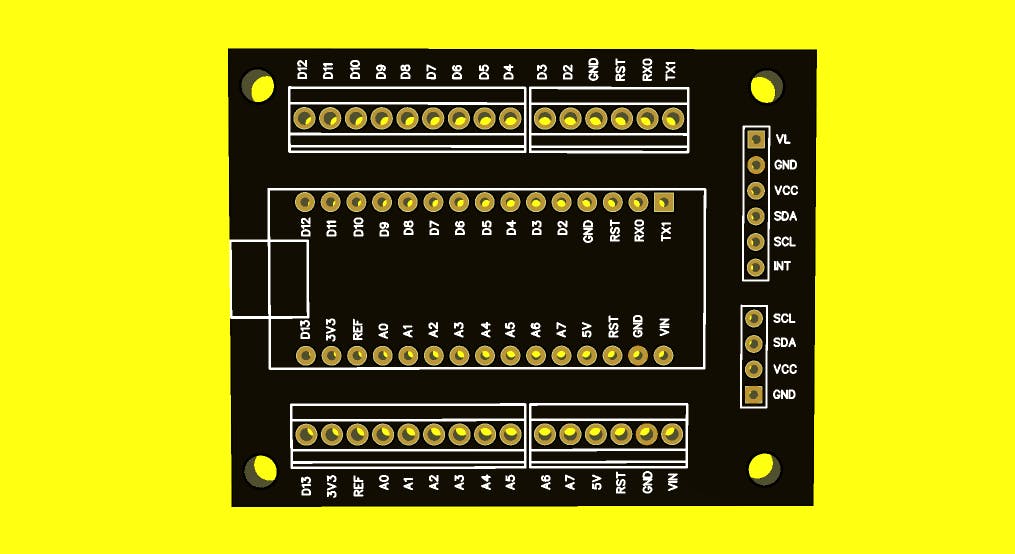
在这个项目中,我决定为您的 Arduino Nano 的每个引脚放置螺钉连接器。
通过这些连接器,您可以连接任何类型的负载并使您的项目更加灵活,以方便与其他几个项目的组装。
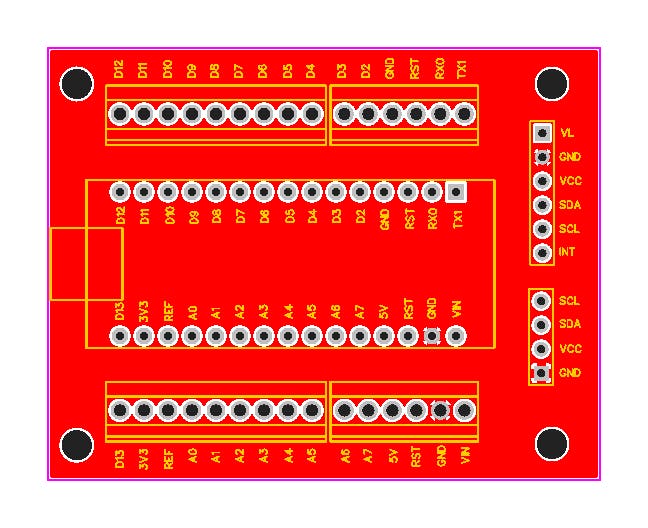
从布局来看,PCB 是由 JLCPCB 公司开发的,价格为 2 美元,包含 10 个 PCB,通过此链接,您可以访问文件以供下载。
最后,我们有如下所示的印刷电路板。
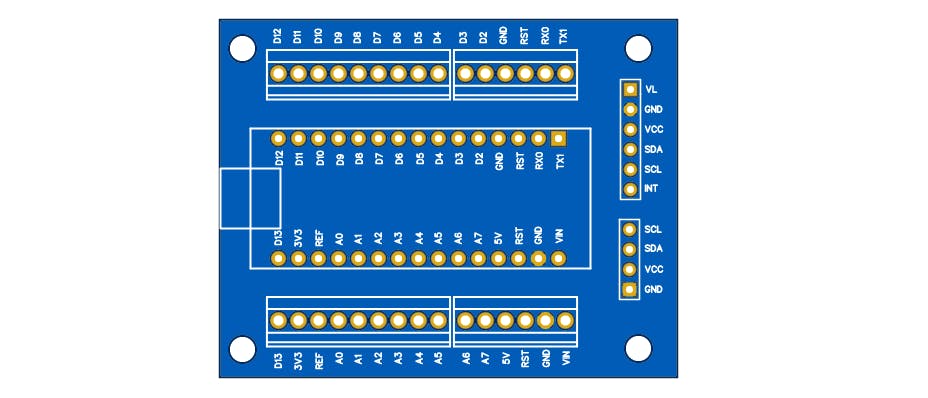
通过这个项目,您可以将您的 PCB 与组件组装在一起,并使用手势传感器和带有 Arduino Nano 的 16x2 液晶显示器创建多个项目。
结论
该项目展示了用完全由手势控制的控制界面取代机械按钮的巨大成果。
此外,通过单个连接的传感器,可以降低电路连接和编程的复杂性。可以控制 4 个控制命令。
该项目还使使用 JLCPCB 开发的印刷电路板成为可能。该PCB是通用的,即它可以应用于任何项目,您可以使用螺丝端子使其适应任何项目。
因此,我们感谢您的阅读,并留下文件的访问链接,以便您在 JLCPCB 获得 10 块印刷电路板。
- 如何在Arduino中使用APDS9960手势传感器
- 使用APDS9960和NodeMCU通过手势控制Chromecast
- APDS9960数据手册 1次下载
- 基于APDS-9960的运动控制换色器 1次下载
- 基于APDS-9960的手势控制锁 0次下载
- 带有arduino的火焰传感器
- 带有arduino uno的超声波传感器
- 带有Arduino的停车传感器
- 使用手势传感器APDS9960进行距离接近测量
- 带有用于AGV的磁带传感器的Arduino接口
- 使用Arduino Leonardo和红外传感器制作手势控制设备
- pi4j-device-APDS9960 Java版手势传感器数据获取 0次下载
- 基于Kinect传感器的动态手势识别方法 20次下载
- APDS-9960手势传感器模块的详细数据手册免费下载 92次下载
- APDS-9960介绍 83次下载
- 详解氧传感器坏了会怎么样,氧传感器故障表现 821次阅读
- 采用数字微波传感器和Arduino控制板实现人体探测系统 2202次阅读
- 采用数字微波传感器、继电器和Arduino控制板的自动光控系统 969次阅读
- 如何使用Arduino和LDR传感器实现LCD液晶屏亮度的自动调节 7185次阅读
- 如何使用Arduino Leonardo和MPU6050制作一个有线的手势控制器 2966次阅读
- 基于钻井深度显示器和带有Arduino支持的7段显示器设计 2670次阅读
- 基于创建带有空气质量传感器的室内气象站 2358次阅读
- 数字传感器和模拟传感器的区别 2.5w次阅读
- 如何通过PIR传感器和Arduino Nano等简单组件制作手势检测器 5264次阅读
- 安华高科技正式推出了APDS-9007环境亮度传感器产品 1422次阅读
- 智能传感器相比传统传感器具有哪些优点? 1.4w次阅读
- 浅谈接近与环境光强度数字传感器-APDS9930 6511次阅读
- Avago推出APDS-9004传感器,可帮助便携式显示设备延长LCD屏幕使用寿命 1746次阅读
- 发动机传感器控制系统是整个汽车传感器的核心 9297次阅读
- 带有遥控传感器的精密度温度转换器电路图 2093次阅读
下载排行
本周
- 1山景DSP芯片AP8248A2数据手册
- 1.06 MB | 532次下载 | 免费
- 2RK3399完整板原理图(支持平板,盒子VR)
- 3.28 MB | 339次下载 | 免费
- 3TC358743XBG评估板参考手册
- 1.36 MB | 330次下载 | 免费
- 4DFM软件使用教程
- 0.84 MB | 295次下载 | 免费
- 5元宇宙深度解析—未来的未来-风口还是泡沫
- 6.40 MB | 227次下载 | 免费
- 6迪文DGUS开发指南
- 31.67 MB | 194次下载 | 免费
- 7元宇宙底层硬件系列报告
- 13.42 MB | 182次下载 | 免费
- 8FP5207XR-G1中文应用手册
- 1.09 MB | 178次下载 | 免费
本月
- 1OrCAD10.5下载OrCAD10.5中文版软件
- 0.00 MB | 234315次下载 | 免费
- 2555集成电路应用800例(新编版)
- 0.00 MB | 33566次下载 | 免费
- 3接口电路图大全
- 未知 | 30323次下载 | 免费
- 4开关电源设计实例指南
- 未知 | 21549次下载 | 免费
- 5电气工程师手册免费下载(新编第二版pdf电子书)
- 0.00 MB | 15349次下载 | 免费
- 6数字电路基础pdf(下载)
- 未知 | 13750次下载 | 免费
- 7电子制作实例集锦 下载
- 未知 | 8113次下载 | 免费
- 8《LED驱动电路设计》 温德尔著
- 0.00 MB | 6656次下载 | 免费
总榜
- 1matlab软件下载入口
- 未知 | 935054次下载 | 免费
- 2protel99se软件下载(可英文版转中文版)
- 78.1 MB | 537798次下载 | 免费
- 3MATLAB 7.1 下载 (含软件介绍)
- 未知 | 420027次下载 | 免费
- 4OrCAD10.5下载OrCAD10.5中文版软件
- 0.00 MB | 234315次下载 | 免费
- 5Altium DXP2002下载入口
- 未知 | 233046次下载 | 免费
- 6电路仿真软件multisim 10.0免费下载
- 340992 | 191187次下载 | 免费
- 7十天学会AVR单片机与C语言视频教程 下载
- 158M | 183279次下载 | 免费
- 8proe5.0野火版下载(中文版免费下载)
- 未知 | 138040次下载 | 免费
 电子发烧友App
电子发烧友App

















 创作
创作 发文章
发文章 发帖
发帖  提问
提问  发资料
发资料 发视频
发视频 上传资料赚积分
上传资料赚积分









评论